影视u盘机顶盒的使用教程是什么?使用中遇到问题怎么办?
- 家电常识
- 2025-05-14
- 1
- 更新:2025-05-09 18:54:14
随着科技的发展,家庭娱乐方式日益多样化。影视U盘机顶盒作为一种便捷的多媒体播放设备,已经成为许多家庭客厅娱乐的重要组成部分。本文将为您详细介绍影视U盘机顶盒的使用教程,并针对使用过程中可能遇到的问题提供解决方案。
一、影视U盘机顶盒使用教程
1.1机顶盒硬件连接
将影视U盘机顶盒正确连接至电视。一般情况下,您需要通过HDMI线将机顶盒的输出端连接至电视的HDMI输入端口。如果电视无HDMI端口,可选择AV线连接。确保所有的线缆接头都牢固插入,避免松动导致信号不稳。
1.2机顶盒开机与基本设置
将机顶盒与电源连接后,打开机顶盒。首次使用时,系统会引导您进行语言选择、网络设置、时间设定等基本配置。选择适合您的语言和时区,进行无线网络连接(如有需要),以便机顶盒可以连接互联网获取更新的影视资源。
1.3安装和使用影视U盘
将影视U盘插入机顶盒的USB接口,系统会自动检测并弹出界面提示您安装应用程序或直接访问影视内容。根据提示完成安装或选择直接观看。
1.4操作界面与遥控器使用
熟悉机顶盒的操作界面是顺利享受影视娱乐的前提。您可以通过遥控器轻松切换频道、搜索节目、调整音量等。遥控器的每一个按键功能都对应着界面上的操作,通常使用中遵循“上-下-左-右”来导航,以及“确定”和“返回”键来选择和取消操作。
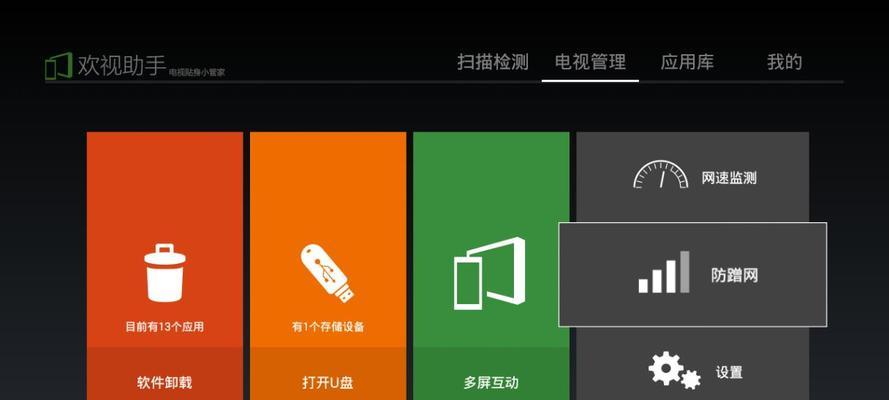
二、使用中遇到问题的解决方案
2.1网络连接问题
遇到网络连接故障时,首先检查网络线缆是否连接正常,确认无线网络密码输入正确。若使用无线网络,可尝试靠近路由器以增强信号。重启机顶盒与路由器有时也能解决临时的网络连接问题。
2.2遥控器不工作
若遥控器失灵,首先确保电池是否电量充足,并更换电池试一试。如果问题依旧,尝试重新配对遥控器和机顶盒。不同品牌和型号的机顶盒可能需要通过特定的按钮组合来进入配对模式。
2.3播放视频时出现卡顿
视频播放卡顿可能是由于网络速度不够快,或者U盘读取速度较慢。建议检查网络速度,或尝试使用更高质量的U盘。若问题依旧,清理机顶盒缓存或重启机顶盒也许能解决问题。
2.4无法识别影视U盘
遇到机顶盒无法识别影视U盘的情况,尝试以下步骤:
检查U盘是否已经正确连接。
将U盘插入电脑或其他设备,检查U盘是否损坏。
重启机顶盒,有时候重新启动能够解决识别问题。
2.5系统升级失败或错误提示
在进行系统升级时,如遇到失败或错误提示,请确保升级过程中不要断电、断网或关闭机顶盒。如升级失败,通常需要联系机顶盒的客服或技术支持寻求帮助。
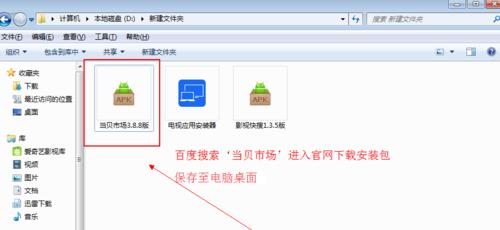
三、影视U盘机顶盒使用技巧
3.1定期清理缓存
定期清理机顶盒的缓存可以提升运行速度和播放流畅度。在机顶盒的设置菜单中通常能找到清理缓存的选项。
3.2保持系统更新
及时更新机顶盒的系统和应用程序,可以享受最新的功能和最佳的兼容性。系统更新通常会在设置菜单中的“关于本机”部分提示。
3.3备份重要数据
如果您在机顶盒中保存了重要数据,如个人设置或下载的应用程序,建议定期备份,以免意外丢失。
3.4使用高质量的U盘
为了确保视频播放的流畅性,建议使用写入速度较快的高质量U盘,避免因U盘性能不足导致的问题。
3.5选择合适的观看时段
在用户较少的时段使用机顶盒,比如深夜,可以享受更快的网络速度和更少的播放延迟。

结语
通过本文的介绍和指导,相信您已经对影视U盘机顶盒的使用有了更全面的认识,并且掌握了基本的问题解决方法。如果您在使用过程中遇到任何问题,不妨尝试本文提供的解决方案。享受家庭娱乐的同时,希望您能时刻保持愉快和顺畅的体验。










